
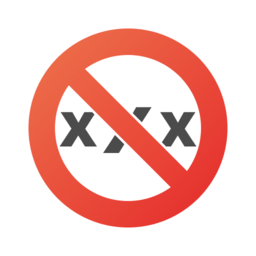
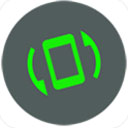
在使用MacBook Pro的过程中,有时可能会遇到系统无响应、应用程序冻结或其他需要立即重启的情况。这时,了解并掌握MacBook Pro的强制重启方法就显得尤为重要。本文将详细介绍MacBook Pro的强制重启步骤,帮助您在遇到问题时迅速恢复系统正常运行。

强制重启是一种极端措施,通常只在系统完全无响应或应用程序无法退出时使用。在采取这一措施之前,建议先尝试使用“强制退出应用程序”功能(按住Option键并右键单击Dock栏中的应用程序图标,选择“强制退出”),或通过“活动监视器”结束无响应的进程。如果这些方法都无法解决问题,再考虑进行强制重启。
MacBook Pro的强制重启通常可以通过同时按下特定的键盘组合键来实现。对于大多数MacBook Pro机型,您可以尝试以下组合键:
Control + Command + 电源键:同时按下这三个键,直到屏幕变黑且Mac完全关闭。然后,等待几秒钟再重新开机。
Control + Command + Eject(如果配备Eject键):如果您的MacBook Pro配备了Eject键(通常位于键盘右上角),可以尝试同时按下Control、Command和Eject键进行强制重启。
如果键盘组合键不起作用,或者您的MacBook Pro没有响应任何输入,可以尝试直接长按电源键进行强制关机。具体步骤如下:
找到电源键:电源键通常位于键盘的右上角(在某些旧款MacBook Pro上,电源键可能与键盘分开,位于机身侧面)。
长按电源键:持续按住电源键约5-10秒钟,直到屏幕变黑且Mac完全关闭。请注意,不同机型的关机时间可能有所不同,因此请根据实际情况调整长按时间。
如果MacBook Pro仍然可以进入登录界面或终端(Terminal),但应用程序或系统服务无响应,您可以通过终端命令来重启。具体步骤如下:
打开终端:通过Spotlight搜索或应用程序文件夹找到并打开“终端”。
输入重启命令:在终端中输入sudo shutdown -r now并按下回车键。然后,系统会提示您输入管理员密码(密码输入时不会显示字符)。
等待重启:输入正确的管理员密码后,系统会立即开始重启过程。
数据保存:强制重启可能会导致未保存的数据丢失。因此,在采取这一措施之前,请确保已经保存了所有重要文件和工作。
系统检查:如果MacBook Pro频繁出现需要强制重启的情况,可能是系统或硬件存在问题。建议联系苹果官方支持或前往授权服务提供商进行检查和维修。
避免频繁使用:强制重启是一种极端措施,应尽量避免频繁使用。频繁强制重启可能会导致系统文件损坏或硬件故障。
掌握MacBook Pro的强制重启方法对于解决系统无响应或应用程序冻结等问题至关重要。本文介绍了使用键盘组合键、长按电源键以及在登录界面或终端使用命令等多种强制重启方法,希望能帮助您在遇到问题时迅速恢复系统正常运行。同时,也提醒您注意数据保存和系统检查的重要性,以避免因强制重启而带来的潜在风险。

iphone12锁屏键关不了机怎么办 iphone12强制重启方法
